Sådan gendannes standardfilforeninger
hvis dine filforeninger er gået ud af hånden, gør Microsoft det nemt at nulstille alt eller endda individuelt. I denne artikel skal vi se på, hvor let det er at nulstille alle dine filtilknytninger.
for at sikre, at vi er på samme side, beslutter filtilknytninger, hvilket program der åbnes, når en fil dobbeltklikkes. For eksempel, hvis du klikker på en JPG, er det program, der åbnes, når du dobbeltklikker på, at JPG er filtilknytningen.
hvis du ikke er sikker på, at du vil nulstille alle dine apps, skal du sørge for at oprette et gendannelsespunkt.
tryk på tasten vinduer + S og begynd at skrive i standard-appen, indtil du ser standard-appindstillingerne.
du kigger nu på standard appindstillingerne. Rul ned og se efter den grå nulstillingsknap. Før du trykker på den knap, er der ingen advarsel og ingen Fortryd. Når du har klikket på det, nulstilles alle apps til Microsoft-standardindstillingerne.
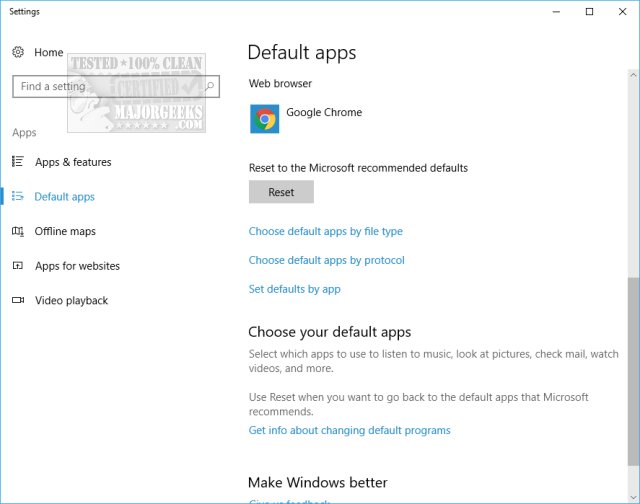
det er ikke altid perfekt. Vores sidste forsøg på at nulstille alle vores apps forlod vores Paint-program alene med det, vi havde installeret som standard. På grund af dette, eller hvis du lige havde et filtilknytningsproblem eller to, kan du foretage disse ændringer individuelt efter filtype, protokol, app eller vinduer 10 standardindstillinger – Administrer dine standardapps i Vinduer 10.
lignende:
Administrer dine standardapps eller Nulstil alle filtilknytninger




